1. はじめに
GitHub Copilot の Coding Agent (Preview) が Pro プランでも使えるようになったので、試してみました。
2. Codeing agent を使えるようにする
GitHub にログインして、settings → Copilot → Coding agent の順に進み、Repository access を All repository に設定します。(個別のリポジトリでも設定できます)
3. Open agents panel よりタスクの発行
Chat with Copilot の隣にあるアイコンをクリックして、Open agents panel を開きます。
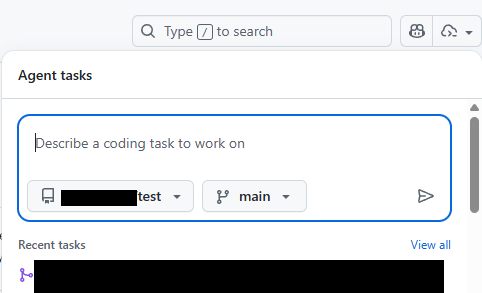
Describe a coding task to work on にタスクを入力します。
左下が対象のリポジトリ、その隣が対象のブランチです。
Start task をクリックすると、タスクが開始されます。
4. タスクの進捗を確認
タスクが実行されると、[WIP] ~~ と Recent tasks に表示されます。
クリックすると、タスクの進捗が表示されていきます。
より詳細を確認したい場合、View session をクリックします。
Status が In progress になっていれば、まだタスクが実行中です。
Duration がタスクの実行時間です。
Status が Ready for review で、タスクが完了しレビュー待ちとなります。
5. レビューとマージ
タスクが完了したら、レビューを行います。
ブランチが自動的に作成されているので、VSCode など使い慣れたエディタでも確認できます。
問題なければ Pull Request に出力されている、Ready for review をクリック。
Merge pull request を行います。
Confirm merge をクリックしてマージ完了です。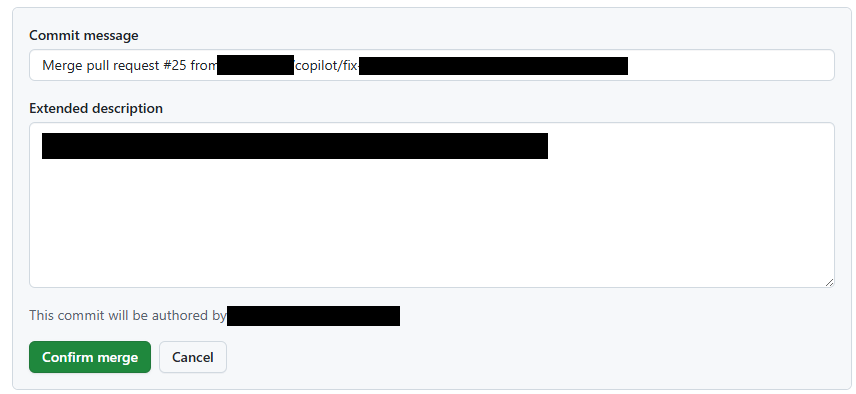
6. まとめ
何回か試してみましたが、割と簡単なタスクでも感覚的に10分前後でタスクが完了しています。
タスクを振るだけならスマホからもできるので、ちょっとした空き時間や移動中に気軽にタスクを発行することができます。
どんどん便利になっていきますね。
今回の記事も、Github Copilot が半分くらい書いてくれました。
最近の AI の進化はすごいですね。2~3ヶ月でできることがどんどん増えていってついていけないです。
A. 参考サイト
GitHub Copilot Coding Agent に issue 対応丸投げできるようにする初期設定


コメント